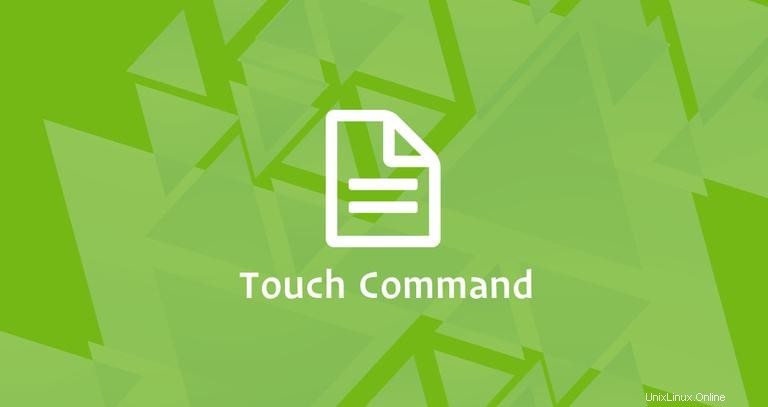
Perintah sentuh memungkinkan kita memperbarui stempel waktu pada file dan direktori yang ada serta membuat file baru yang kosong.
Dalam panduan ini, kami akan menunjukkan cara menggunakan perintah sentuh melalui contoh praktis dan penjelasan terperinci tentang opsi perintah yang paling umum.
Stempel Waktu File Linux #
Sebelum masuk ke cara menggunakan perintah sentuh, mari kita mulai dengan meninjau stempel waktu file di Linux.
Sebuah file di Linux memiliki tiga stempel waktu:
- atime (waktu akses) - Terakhir kali file diakses/dibuka oleh beberapa perintah atau aplikasi seperti cat, vim atau grep.
- mtime (modify time) - Terakhir kali konten file diubah.
- ctime (change time) - Terakhir kali atribut atau konten file diubah. Atribut tersebut mencakup izin file, kepemilikan file, atau lokasi file.
Untuk menampilkan status file termasuk stempel waktu, gunakan stat perintah.
stat file_nameMembuat file baru memerlukan izin menulis di direktori induk. Jika tidak, Anda akan menerima kesalahan izin ditolak.
Cara Menggunakan Perintah sentuh #
Dalam bentuknya yang paling sederhana saat digunakan tanpa opsi apa pun, jika nama file yang ditentukan sebagai argumen tidak ada, sentuh akan membuat file baru.
Jika file sudah ada, sentuh akan mengubah akses terakhir dan waktu modifikasi file ke waktu saat ini.
Misalnya, jika file file1 tidak ada, perintah berikut akan membuatnya jika tidak, itu akan mengubah stempel waktunya:
touch file1Untuk membuat atau memodifikasi beberapa file sekaligus, tentukan nama file sebagai argumen:
touch file1 file2 file3
Jika Anda tidak ingin perintah sentuh membuat file baru, gunakan -c (--no-create ) pilihan.
Misalnya, jika file file1 ada perintah berikut akan mengubah cap waktu file jika tidak, itu tidak akan melakukan apa-apa:
touch -c file1Hanya mengubah akses atau waktu modifikasi #
Secara default, jika tidak ada opsi yang digunakan, sentuh akan memperbarui file akses terakhir dan waktu modifikasi ke waktu saat ini. Dengan menggunakan -a dan -m opsi, Anda hanya dapat mengubah salah satu dari stempel waktu ini.
Ubah hanya waktu akses #
Gunakan -a opsi untuk hanya mengubah waktu akses file:
touch -a file1Ubah hanya waktu modifikasi #
Gunakan -m opsi untuk mengubah waktu modifikasi file:
touch -m file1Saat mengubah waktu modifikasi, waktu perubahan juga akan diperbarui.
Menyetel stempel waktu tertentu #
Perintah sentuh juga memungkinkan kita memperbarui atau membuat file dengan waktu tertentu selain waktu saat ini.
Gunakan -d (--date= ) opsi untuk menentukan string tanggal dan menggunakannya sebagai ganti waktu saat ini.
Misalnya, untuk mengubah akses terakhir dan waktu modifikasi file1 hingga 1 Juni 2018 11:02 Anda akan menggunakan perintah berikut:
touch -d '1 June 2018 11:02' file1String tanggal harus diapit dengan tanda kutip tunggal.
Anda juga dapat memberikan sebagian string tanggal-waktu ke perintah sentuh. Hanya memberikan tanggal, secara otomatis mengubah tahun ke tahun sekarang:
touch -d '12 June' file1
Gunakan -t opsi untuk menentukan stempel waktu dan menggunakannya sebagai ganti waktu saat ini. Argumen stempel waktu harus dalam format berikut:
use [[CC]YY]MMDDhhmm[.ss]
Misalnya, perintah berikut akan mengatur akses terakhir dan waktu modifikasi file1 hingga 1 Juni 11:02 tahun berjalan.
touch -t 06011102 file1Menggunakan stempel waktu file lain #
-r (--reference= ) memungkinkan kita untuk menentukan file referensi dan menggunakan stempel waktunya alih-alih waktu saat ini.
Misalnya, perintah berikut akan memberi tahu sentuhan untuk menggunakan waktu file1 untuk file2 :
touch -r file1 file2Mengubah stempel waktu tautan simbolik #
Secara default, jika Anda menggunakan perintah sentuh pada tautan simbolik, itu akan mengubah stempel waktu file yang direferensikan.
Gunakan -h (--no-dereference ) untuk mengubah stempel waktu symlink.
Misalnya, untuk mengubah stempel waktu tautan simbolik symlink1 Anda akan menggunakan:
touch -h symlink1Kesimpulan #
Sekarang Anda seharusnya sudah memiliki pemahaman yang baik tentang cara menggunakan perintah sentuh Linux.